削除してしまうとTwitter上で閲覧できなくなりますが、削除されたツイートをもう一度見たい、という方もいるでしょう。
実は、Twitterの機能や外部ツールを利用すれば、削除された投稿を閲覧するのは十分可能なのです。
そこで今回は、削除されたツイートを見る方法を詳しく解説していきます。
【ツイ消し】過去ツイートを見る方法はある?
削除された過去ツイートを見る方法は、以下の3つの方法があります。
キャッシュを取得する
キャッシュを取得してツイートを確認する方法を試せば、すでに削除してしまった過去の投稿を見られる場合があります。
なお、この方法はパソコンからの操作が必要になります。
まず、Yahooやgoogleなどで「https://twitter.com/ユーザー名」と入力して検索して下さい。
ユーザー名:ユーザーネームの横に表示されている@以降の英数字のこと。
検索すれば、検索結果の上位に対象のユーザー名のTwitterが表示されると思います。
次に、Googleの場合はURLの右横にある「▼」→「キャッシュ」をクリック、Yahooの場合は「キャッシュ」をクリックして下さい。
こうすることで、Twitterのキャッシュを取得でき、削除される前の投稿を確認できるかもしれません。
Twitter上で削除された投稿のリツイートなどを検索する
フォロワー数が多いアカウントや、ツイートが大炎上したアカウントの場合、他のユーザーが削除した投稿をスクショしてその画像をアップしていたり、リツイートしている可能性があります。そのため、以下のような言葉を入力して投稿を検索してみて下さい。
- 〇〇 削除
- 〇〇 ツイ消し
- 〇〇 消した
○○の部分はツイ消ししたアカウントのユーザー名を当てはめて下さい。
「TweetSave」で検索する
「TweetSave」とは、Twitterの投稿の保存に特化したキャッシュ保存サービスです。
このサービスを利用して誰かがツイートを保存していた場合、万が一削除されても今まで通り閲覧することができます。
早速このサイトを利用して削除された投稿を検索してみましょう。
操作手順
そうすれば、このサイトで保存された対象のアカウントの投稿が一覧で表示されます。
【ツイ消し】RSSを使って削除ツイートを見る方法
先ほどご紹介した上記の3つの方法以外にも、「RSS」に対象のアカウントを登録しておけば、万が一削除されてしまってもRSSリーダーで問題なく見ることができます。
RSSとは?
「RSS」とは、「リッチ・サイト・サマリー」の略で、webサイトの更新情報を配布するためのデータ形式のことを指します。
RSSにTwitterのアカウントを登録しておけば、わざわざTwitterのアプリやサイトを開かなくても、登録したアカウントの新着投稿を確認することができます。
また、RSSリーダーで一度取得したものは、端末がネットに接続されていなくても、オフライン環境で確認することも可能です。
なお、RSSに登録しているアカウントがツイートを削除したとしても、RSSリーダーからは削除されずに残るため、ツイ消し対策するならぜひこの方法を試してみて下さい。
RSSの登録方法・使い方
ここでは、RSSに登録して過去の投稿を見るまでの流れを解説していきます。
RSS化サービスでURLを取得
RSSに登録するには、TwitterをRSS化できるサービスを利用して専用のURLを取得する必要があります。
TwitterをRSS化できる主なサービスは以下の通りです。
- TwitRSS.me
- Queryfeed
- FetchRSS
- Twitter Great RSS
このうち、「TwitRSS.me」「Queryfeed」は、新規登録せずに無料で利用することができます。
まず「TwitRSS.me」を使って専用のURLを取得する方法をご紹介していきます。
<操作手順>
「TwitRSS.me」の公式サイト(http://twitrss.me/)にアクセスしたら、@以降のテキストボックスに登録したいアカウントのユーザー名を入力して、「Fetch RSS」をクリックします。
そしたら、URLの部分を右クリックして、「コピー」をクリックすればOKです。
対象のアカウントをRSSに登録する
RSS専用のURLを取得した後は、RSSリーダーにそのURLを登録する必要があります。
主なRSSリーダーは以下の通りです。
- Feedly
- Feed Watcher
- Feedbin
- BazQux Reader
- Inoreader
ここでは、「Feedly」を使ってRSSに登録する方法をご紹介していきます。
なお、「Feedly」は登録手続きを行う必要があるので、まだ登録していない方はそちらの手続きを先に行って下さい。
<操作手順>
「Feedly」の公式サイト(https://feedly.com/)にアクセスしたら、画面右上の「LOGIN」をクリックします。
「Continue with Feedly」を選択しましょう。
メールアドレスとパスワードを入力したら、「LOGIN」をクリックして下さい。
「Feedly」にログインできたら、画面左メニューの「+」をクリックします。
検索フォームに先ほど取得したRSSのURLを入力して検索しましょう。
すると、対象のアカウントが表示されるので、「FOLLOW」をクリックして下さい。
「+ NEW FEED」をクリックします。
フィードの名前を入力して「CREATE」をクリックすれば、RSSに登録完了です。
登録したアカウントは「FEEDS」に表示されるので、そこをクリックすればTwitterにログインせずにツイートを閲覧できるようになります。
なお、「Feedly」のアプリをインストールして、メールアドレスとパスワードを入力してログインすれば、スマホからでも閲覧できますよ。
【ツイ消し】Twilog(ツイログ)で削除ツイートを見る方法
Twitterユーザーなら「Twilog」というサービスをご存知の方も多いと思いますが、このサービスを利用することで削除されたツイートを見ることも可能です。
Twilog(ツイログ)とは?
「Twilog(ツイログ)」とは、Twitterの投稿をブログ形式で閲覧できるサービスのことです。
Twitterで過去の投稿を見る場合、ツイート数が膨大だとその日付まで遡るのに時間も手間もかかりますよね。
Twilogは、月別やハッシュタグ別にツイートがまとめられていますし、キーワードで検索できる機能も備わっているため使い勝手も良いですよ。
また、Twitter上ではすでに削除していても、Twilog上で削除されていなければ、その投稿をこのサービス上で見ることができます。
ちなみに、相手がTwilogに登録している場合は全ての投稿を見れますが、相手がこのサービスに登録していない場合は100件までしか表示されないので注意して下さい。
Twilog(ツイログ)の使い方
では、Twilog上で削除されたツイートを見る方法をご紹介していきます。
まず、「Twitter ID」と薄く表示されているテキストボックスに、対象のアカウントのユーザー名を入力し、「GO」をタップして下さい。
そうすれば、対象のアカウントの投稿が最新順で表示されます。
一番下にスクロールすれば、ツイートの検索機能や月別アーカイブがあるので、ツイート数が膨大な場合はこれらの機能も駆使して探してみましょう。
ツイ消しを見る方法の注意点
外部ツールを利用して削除されたツイートを見る場合は、以下の2つの点に注意して下さい。
全てのツイートを見ることはできない
万が一削除されてしまっても、キャッシュを取得して確認する方法だったり、RSSやTwilogなどのツールを使用する方法で削除された投稿を見ることはできます。
しかし、削除された全てのツイートを見ることはできないので注意して下さい。
例えばRSSの場合だと、RSSに登録した後に削除されたものなら見れますが、登録する前に削除されたものを見るのは不可能です。
また、キャッシュの場合だと、最新ツイート(キャッシュ取得日時点)を20件までしか表示できないので、それ以前に削除されたツイートは残念ながら残っていません。
アカウントの事前登録が必要なRSSサービスもある
RSSを使って閲覧する場合、ツールによっては事前にアカウントを登録する必要があるので注意して下さい。
なお、RSS化サービスやRSSリーダーのほとんどは海外のサービスで、サイトやアプリは全て英語で表記されているため、英語が苦手な方は登録するのに苦労するかもしれません。
【ツイ消し】自分が消したツイートを見る方法は?
一度ツイートを削除してしまうとTwitter上ではそのツイートを閲覧できなくなってしまいます。
ですが、以下の手順で操作を行えば、削除してしまった投稿でも復元できるので、ぜひ試してみて下さい。
Twitterアプリの設定から見る方法
スマホを使っている場合は、スマホのTwitterアプリからデータをダウンロードして、消したツイートを見ることができます。
スマホで操作する場合は、以下の手順で操作を進めて下さい。
操作手順
PCから見る方法
PCを使っている場合は、PC版のTwitterからデータをダウンロードして、消したツイートを見ることができます。
PCで操作する場合は、以下の手順で操作を進めて下さい。
操作手順
Twitterで削除されたツイートを見る方法はある!
今回はツイ消しについてご紹介してきましたが、いかがでしたでしょうか?
Twitterで投稿したツイートを削除すると、アプリやブラウザ上ではそのツイートが表示されなくなりますが、「Twilog」や「TweetSave」などの外部ツールを利用すれば、削除されたツイートも見ることができる可能性があります。
ですが、削除されたツイートが見れないケースもあるため、対象のアカウントをRSSに登録しておくなどして、事前にツイ消し対策を行っておくことをおすすめします。
そうした対策をしておくことによって、より一層Twitterを楽しんでみてくださいね!






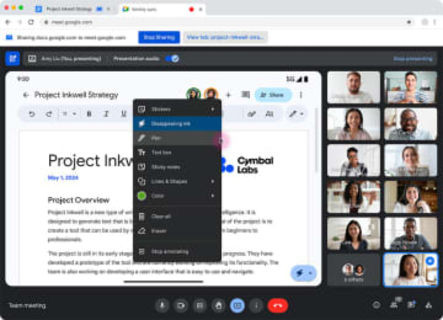






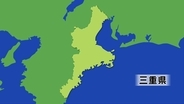













![大塚製薬 ネイチャーメイド スーパーフィッシュオイル(EPA/DHA) 90粒 [機能性表示食品(成分評価)] 90日分](https://m.media-amazon.com/images/I/51vjOiqZ2dL._SL500_.jpg)
![ファンケル (FANCL) (新) 大人のカロリミット 30回分 [機能性表示食品] ご案内手紙つき サプリ (ダイエット/脂肪消費/糖/脂肪) 吸収を抑える](https://m.media-amazon.com/images/I/51+coHCYZ5L._SL500_.jpg)




![[東証プライム上場]爪の中まで浸透・殺菌する 薬用 ジェル 北の快適工房 クリアストロングショット アルファ 爪 ケア 単品1本](https://m.media-amazon.com/images/I/41bjMPMqQXL._SL500_.jpg)


![[TIRTIR] Mask fit Cushion [ティルティル] マスクフィットクッション 本体 18g RED CUSHION 21N](https://m.media-amazon.com/images/I/412qbG7GTHL._SL500_.jpg)

